특정 모델을 데스크톱 친구로 사용하고 싶은데 .vrm 파일로 된 모델을 어디서도 찾을 수 없나요? 이 가이드에서는 데스크톱 메이트에서 사용할 나만의 .vrm 파일을 만드는 방법을 알려드립니다!
데스크톱 메이트 커스텀 모델 소개
VR로이드 허브는 .vrm 파일을 찾을 수 있는 가장 인기 있는 플랫폼이지만, 원하는 모델을 항상 정확하게 가지고 있지 않을 수 있습니다. 이 가이드는 데스크톱 메이트용 VRM을 만드는 데만 초점을 맞추고 있으며 데스크톱 메이트 자체에 대한 모딩은 다루지 않습니다(이에 대한 다른 튜토리얼이 있습니다).
데스크톱 메이트 사용자 지정 모델의 요구 사항
시작하기 위해 필요한 사항은 다음과 같습니다:
- Unity (가급적 2022 버전 이상).
- UniVRM (VRM 익스포트용 Unity 플러그인).
- 선택 사항: VRChat 셰이더 플러그인(호환성 향상을 위해).
- A 3D 모델 을 사용하여 VRM으로 변환할 수 있습니다(예 VR모델 또는 기타 소스).
- 안정된 마음(이 과정에는 시행착오가 있을 수 있으므로).
다운로드 링크
단계별 가이드 데스크톱 메이트 커스텀 모델 만들기
1단계: Unity 준비
- 다운로드 및 설치 Unity 허브.
- Unity Hub를 통해 Unity 2022 버전 이상을 설치합니다.
- Unity Hub를 열고 다음을 사용하여 새 프로젝트를 생성합니다. 3D 빌트인 렌더 파이프라인 템플릿을 사용합니다.
- 프로젝트 이름을 지정하고 프로젝트 만들기.
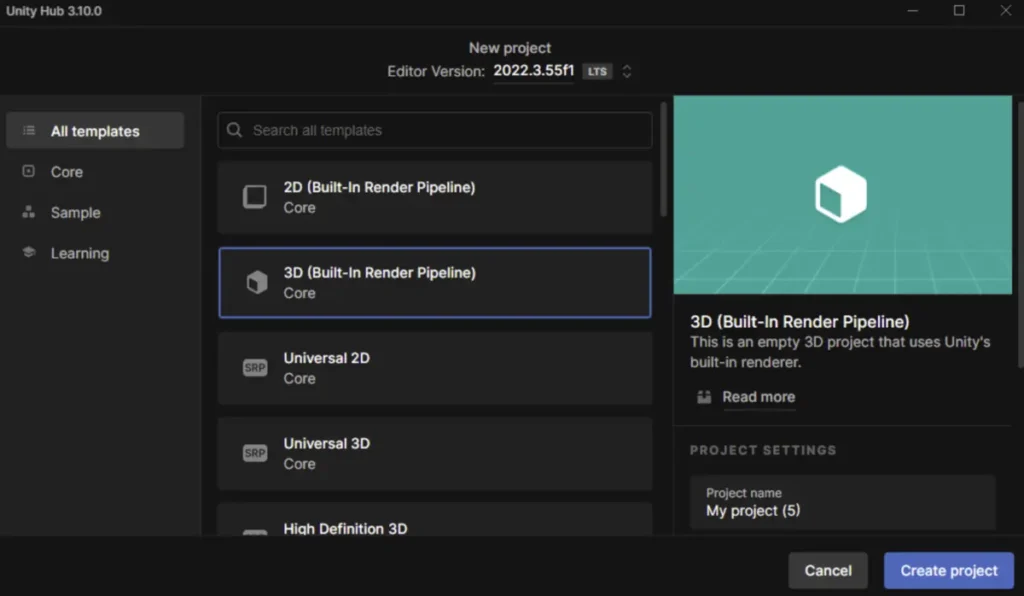
- 참고: 프로젝트를 처음 로드하는 데 시간이 걸릴 수 있습니다.
2단계: UniVRM 가져오기
- UniVRM 다운로드
.unitypackage파일을 만듭니다. - Unity 프로젝트를 열고 UniVRM을 더블클릭합니다.
.unitypackage. - 가져오기 창이 나타나면 가져오기.
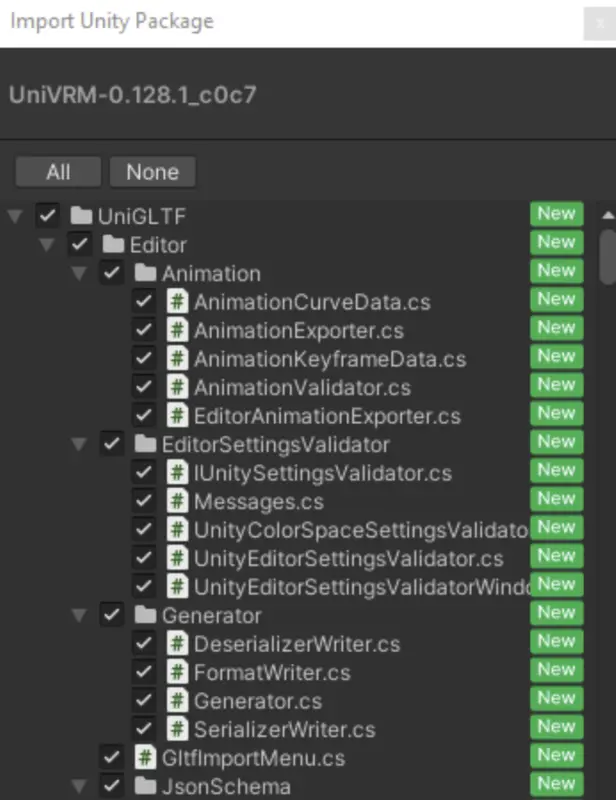
- 가져오기 후에는 VRM 폴더의 자산 탭(왼쪽 하단)으로 이동합니다.
- 라는 새 메뉴가 추가됩니다. VRM0 가 Unity 창의 상단 표시줄에도 표시됩니다.
3단계: 모델 가져오기
- 원하는 모델을 다운로드합니다(예 VR모델).
- 모델이
.unitypackage를 클릭하고 두 번 클릭하여 가져옵니다.
- For
.fbx또는.blend파일로 임포트하는 방법에 대한 튜토리얼은 YouTube에서 검색하세요.
- 가져온 후 모델을 찾습니다. 자산 탭을 클릭합니다.
- 모델의 폴더에서 씬 또는 프리팹을 찾아 Unity에 로드합니다.
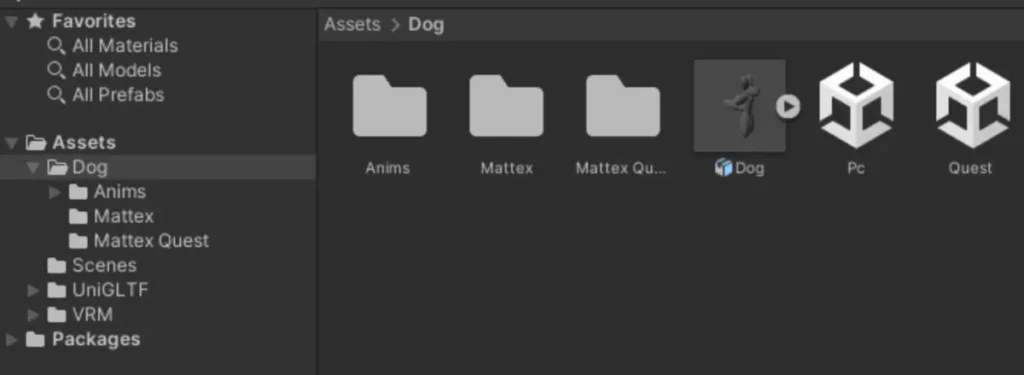
4단계: 가져오기 문제 해결
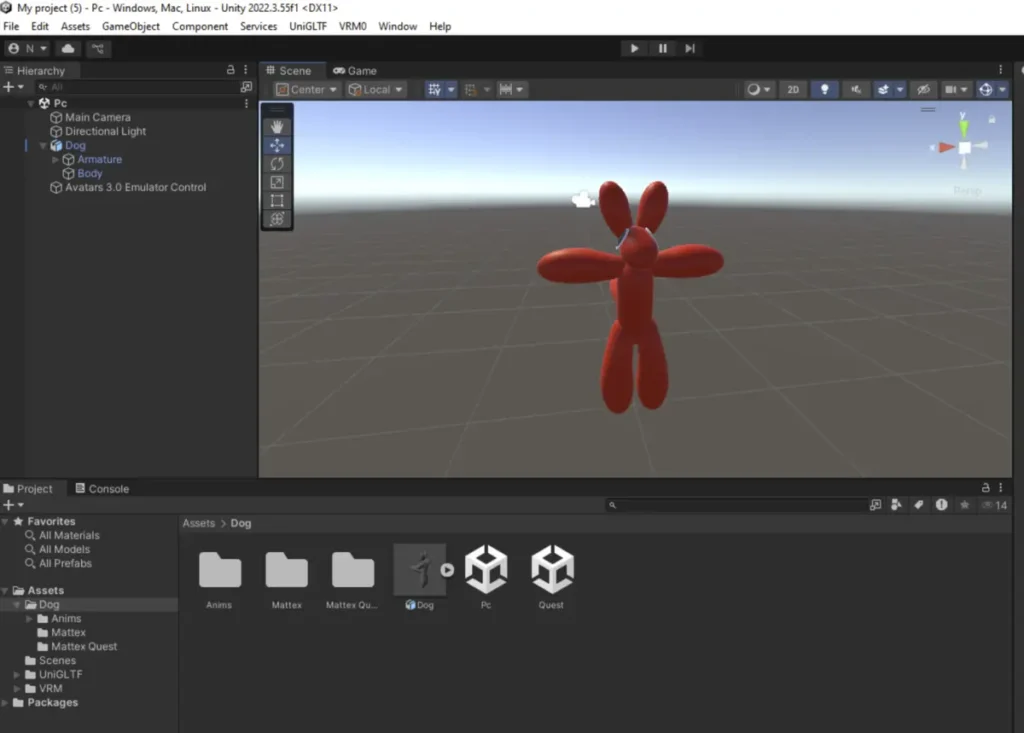
문제: 모델이 분홍색이거나 텍스처가 누락됨
- 에서 영향을 받는 모델 부품을 선택합니다. 장면 보기.
- 에서 인스펙터 탭에서 머티리얼의 셰이더(예: "Hidden/InternalErrorShader")를 찾습니다.
- 셰이더를 다음과 같이 변경합니다. 표준 (또는 다른 호환 셰이더).
- 모든 분홍색 자료에 대해 반복합니다.
대체 수정
- 다음을 사용하여 모델을 새 프로젝트로 임포트해 보세요. 유니버설 렌더 파이프라인 또는 고화질 렌더 파이프라인.
5단계: VRM으로 내보내기
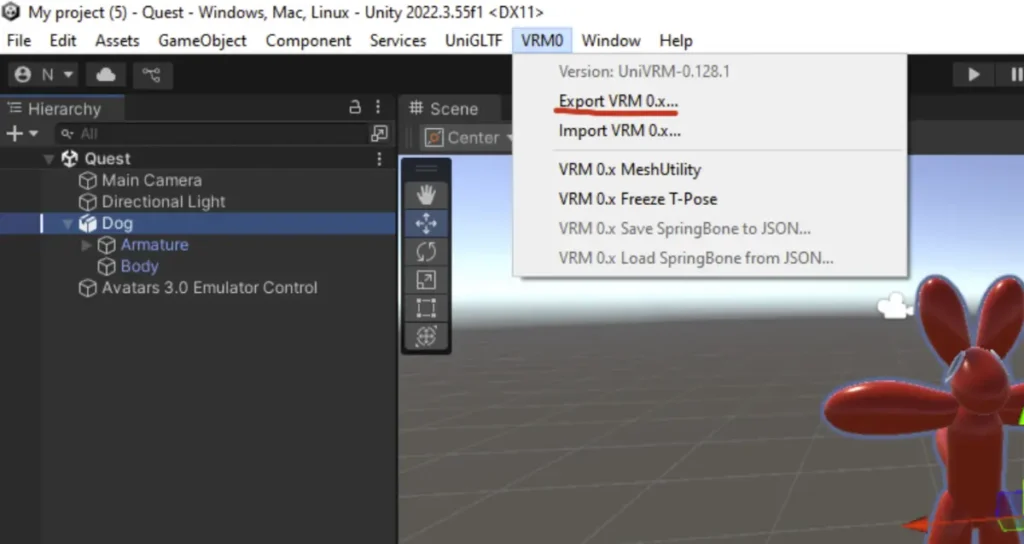
- 모델의 위치 및 회전이 다음과 같이 설정되어 있는지 확인합니다. 0, 0, 0 에서 인스펙터.
- 모델을 선택하고 VRM0 > VRM 0.x 내보내기 를 클릭합니다.
- 내보내기 세부 정보를 입력합니다:
- 제목: 원하는 이름을 입력하세요.
- 버전: "VRM 0.0"을 사용할 수 있습니다.
- 작성자: 이름(선택 사항).
- 경고가 표시되면 T 포즈 만들기 를 사용하여 포즈 관련 문제를 해결합니다.
- 클릭 내보내기 를 클릭하고 원하는 위치에 파일을 저장합니다.
6단계: 내보내기 문제 해결
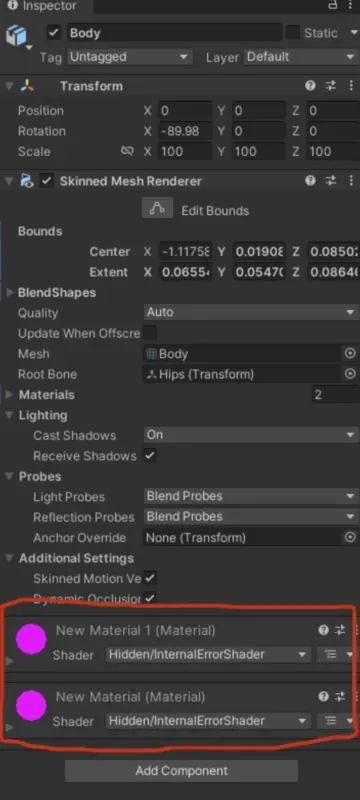
문제: 머티리얼의 서브 메시 수가 적습니다.
- 에서 영향을 받는 모델 부품을 선택합니다. 인스펙터.
- 를 사용하여 파트에 새 머티리얼을 추가합니다. + 버튼을 클릭합니다.
- 오류가 해결될 때까지 반복합니다.
문제: 머티리얼에 서브 메시가 더 많습니다.
- 에서 해당 부품의 불필요한 재료를 제거합니다. 인스펙터.
- 내보내기를 다시 테스트합니다.
일반 수정 사항
- 모델에서 사용하지 않는 부분(예: 여분의 의상, 특수 효과)을 삭제합니다.
데스크톱 메이트 커스텀 모델에 대한 마무리 작업
모델을 .vrm 파일로 내보낸 후, 데스크톱 메이트 또는 기타 VRM 호환 소프트웨어로 테스트합니다. 나만의 VRM을 성공적으로 만들었습니다!
데스크톱 메이트 맞춤형 모델 받기
VRM을 만드는 것은 복잡해 보일 수 있지만 인내심과 올바른 도구만 있다면 꿈에 그리던 데스크톱 친구를 현실로 만들 수 있습니다. 읽어주셔서 감사드리며, 이 가이드가 맞춤형 VRM을 만드는 여정에 도움이 되었기를 바랍니다!














답글 남기기